Atur browser default Anda untuk langsung membuka tautan dan melihat dokumen yang diunduh. Ini akan meningkatkan kenyamanan kerja, dan Anda tidak perlu memilih program di mana tautan atau file dibuka setiap saat.
Secara default, Microsoft Edge ditetapkan sebagai browser utama. Mengubah namanya (dulu disebut Internet Explorer), tetapi tidak mengubah reputasinya – browser yang hanya diperlukan untuk mengunduh Chrome. Download? Sekarang mari kita lihat cara menjadikan Chrome sebagai browser default.
Apa itu “browser default”
Sejumlah browser Internet dapat diinstal pada komputer, tetapi hanya satu yang dijadikan browser default. Ini bisa berupa program penjelajahan web apa pun yang Anda suka. Sebagian besar memilih Google Chrome. Kami akan menjadikannya yang utama, sehingga semua tautan baru dan dokumen Internet lainnya terbuka di jendela biasa.
Poin yang menarik: jika Anda memiliki keyboard dengan tombol tambahan yang dapat disesuaikan, maka Anda dapat meluncurkan browser bukan dari pintasan (klik dua kali mouse), tetapi dari tombol cepat ini.
Apakah mungkin untuk menjadikan Google Chrome sebagai browser default
Tidak hanya mungkin, tetapi juga perlu! Dalam sistem operasi, ketergantungan hanya dibuat antara jenis dokumen tertentu dan program. Windows akan tahu: jika Anda perlu membuka halaman di Internet, maka Google Chrome diluncurkan untuk ini.
Cara mengonfigurasi browser Anda
Ada tiga cara utama untuk menjadikan Google Chrome sebagai browser utama: ketika Anda memulai program, di pengaturan browser, di properti Windows.
Biasanya lebih mudah untuk tidak membuka jendela tambahan untuk mengkonfigurasi OS, tetapi untuk pergi ke opsi Internet. Selain itu, dibutuhkan lebih sedikit waktu.
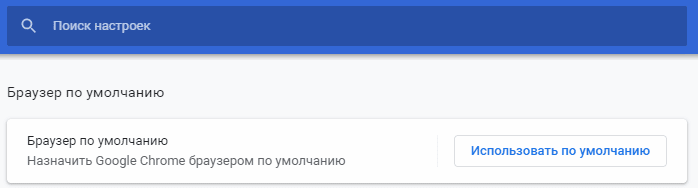
Saat startup sistem
Untuk menjadikan Chrome sebagai browser Web master Anda, Anda harus menjalankannya terlebih dahulu. Jika browser utama lain sudah dipilih, komputer akan meminta Anda untuk mengubah setelan dan memberi Chrome status browser Internet utama.
Browser itu sendiri akan bertanya kepada Anda, Anda hanya perlu setuju. Klik OK untuk menerima penawaran. Browser default diinstal.
Ini adalah cara termudah, karena semua konfigurasi dilakukan dalam beberapa detik, dan Anda tidak perlu membuka jendela tambahan. Jika setelah beberapa waktu pengaturan berubah, dan pengguna ingin mengubah browser Internet lagi, Anda dapat mengulangi prosedurnya. Hasilnya akan sama.
Dalam Pengaturan
Terkadang browser tidak mengusulkan untuk menjadikannya yang utama. Dalam hal ini, Anda dapat memberikan perintah seperti itu secara paksa. Untuk melakukan ini:
- Klik pada tiga garis horizontal di sudut kanan atas browser;
- Klik “Pengaturan” di menu tarik-turun;
- Klik pada item “Browser Default” dalam daftar di sebelah kiri;
- Klik pada tombol “Set as default”.
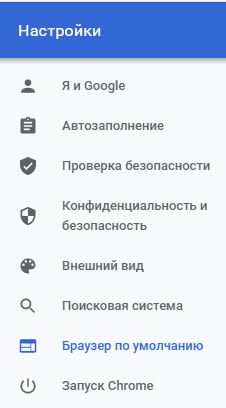
Jika pengaturan hilang karena instalasi perangkat lunak lain atau karena alasan lain, ulangi algoritma yang dijelaskan di atas.
Properti Sistem Operasi
Terkadang lebih mudah bagi pengguna untuk melakukan konfigurasi dalam sistem operasi. Jika demikian, ikuti langkah-langkah di Panel Kontrol.
Pengguna Windows 7 harus:
- Klik Mulai dan buka Panel Kontrol;
- Buka bagian “Aplikasi”;
- Buka item “Aplikasi Default”;
- Klik “Atur program default;
- Klik pada browser yang diinginkan.
Pengguna Windows 10 harus:
- Klik Mulai dan buka bagian “Pengaturan”;
- Klik pada item “Aplikasi”;
- Di sebelah kiri di menu klik “Aplikasi Default”;
- Gulir ke bawah ke Browser Web dan pilih yang Anda inginkan.
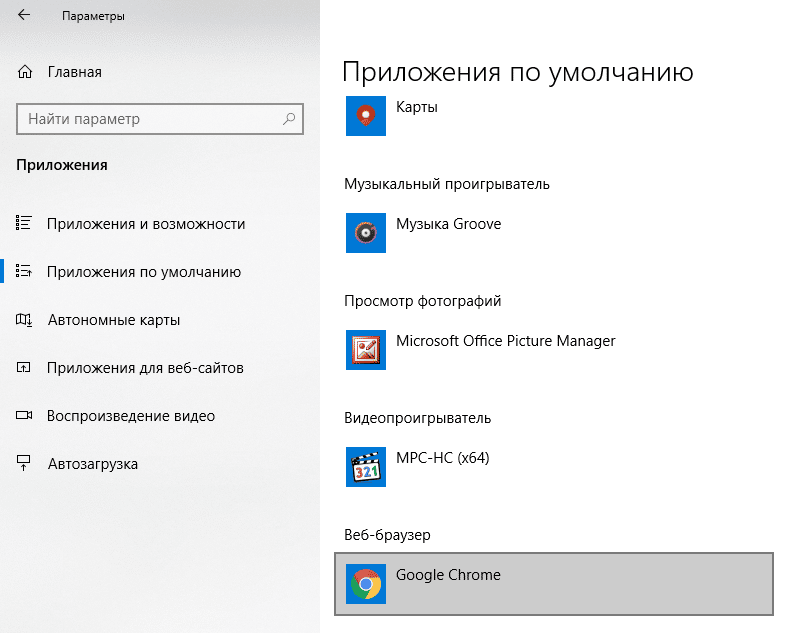
Untuk pengguna Mac atau Linux, opsi ini tidak cocok.
Disarankan agar Anda memilih browser Internet setelah startup. Pengguna Linux harus hati-hati mempelajari fitur distribusi dan lingkungan desktop mereka. Kemungkinan besar, ada analog dari panel kontrol.
Jika Anda tidak ingin memahami antarmuka grafis, jalankan dua perintah standar secara berurutan:
update-alternatives –config x-www-browser dan update-alternatives –config x-www-browser.
Di kedua perintah, www-browser berubah menjadi google-chrome-stable.
Cara mengatur browser untuk smartphone
Metode pengaturan tergantung pada model telepon dan versi sistem operasi. Tetapi Anda dapat menentukan algoritma umum yang akan bekerja dengan sejumlah variasi dalam kondisi apa pun:
- Buka pengaturan ponsel Anda.
- Kemudian, bagian dengan aplikasi dalam daftar yang akan menjadi program yang diinginkan.
- Sekarang Anda perlu membuka informasi tambahan tentang aplikasi dan memilih item yang menjadikan program sebagai yang utama.
Instruksi ini sama-sama cocok untuk pengguna Android dan iOS. Ada sedikit perbedaan antara berbagai versi sistem operasi.







